彻底告别瑞星:高效卸载指南
作者:佚名 来源:未知 时间:2024-11-19
卸载瑞星杀毒软件可能是许多用户在更换或更新安全软件时面临的挑战。瑞星杀毒软件,作为一款知名的安全软件,虽然曾经为用户提供了有效的病毒防护,但在某些情况下,用户可能需要将其卸载。本文将详细介绍几种卸载瑞星杀毒软件的有效方法,帮助用户顺利完成卸载过程。

使用控制面板卸载
使用Windows系统的控制面板是卸载软件的常用方法。以下是具体步骤:

1. 打开控制面板:点击“开始”菜单,选择“控制面板”或直接搜索“控制面板”并打开。
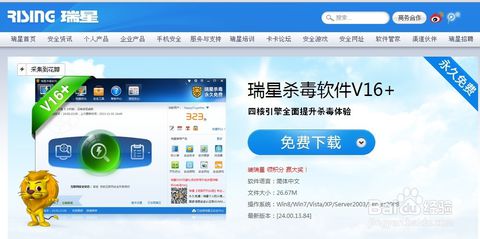
2. 找到程序和功能:在控制面板中,找到并点击“程序和功能”或“添加或删除程序”。
3. 选择瑞星杀毒软件:在程序列表中,找到“瑞星杀毒软件”,点击“更改/删除”按钮。
4. 进行卸载:系统会弹出瑞星杀毒软件的卸载界面,按照提示完成卸载。
使用瑞星官方卸载工具
如果控制面板无法成功卸载瑞星杀毒软件,用户可以尝试下载并使用瑞星官方提供的卸载工具。官方卸载工具通常能够更彻底地卸载软件及其相关组件。
1. 访问瑞星官网:打开浏览器,访问瑞星杀毒软件的官方网站。
2. 下载卸载工具:在官网的支持或下载页面,找到并下载瑞星杀毒软件的官方卸载工具。
3. 运行卸载工具:下载完成后,双击运行卸载工具,按照提示完成卸载过程。
使用第三方卸载工具
如果以上方法都无法成功卸载瑞星杀毒软件,用户可以考虑使用第三方卸载工具,如Geek Uninstaller、Total Uninstall或IObit Uninstaller等。这些工具能够扫描并清除软件的所有相关文件和注册表项,确保软件被完全卸载。
1. 下载并安装第三方卸载工具:打开浏览器,下载并安装选择的第三方卸载工具。
2. 运行卸载工具:安装完成后,打开卸载工具,在软件列表中找到“瑞星杀毒软件”。
3. 进行卸载:点击“卸载”按钮,按照提示完成卸载过程。
手动删除相关文件和注册表项
作为最后的手段,用户可以手动删除瑞星杀毒软件的相关文件和注册表项。这种方法需要一定的计算机操作经验,并且需要小心操作,以免误删其他重要文件或注册表项。
1. 关闭瑞星杀毒软件:确保瑞星杀毒软件已经关闭,不在运行。
2. 删除安装目录:找到瑞星杀毒软件的安装目录(默认路径为C:\Program Files\Rising),右键点击目录,选择“删除”。如果无法删除,可以使用文件粉碎工具进行强制删除。
3. 删除注册表项:打开注册表编辑器(按Win+R键,输入“regedit”并按回车),在注册表中找到与瑞星杀毒软件相关的项,并删除它们。
请注意,手动删除注册表项时要非常小心,因为错误的删除可能会导致系统不稳定或无法正常运行。如果不确定如何操作,请咨询专业人士。
使用360安全卫士或其他优化软件
360安全卫士等优化软件通常也提供了卸载功能,可以帮助用户卸载顽固的软件。
1. 打开360安全卫士:安装并打开360安全卫士。
2. 选择软件卸载:在360安全卫士的主界面,找到并点击“软件管家”或“软件卸载”选项。
3. 找到瑞星杀毒软件:在软件列表中,找到“瑞星杀毒软件”,点击“卸载”按钮。
4. 进行卸载:按照提示完成卸载过程。
通过“开始”菜单卸载
用户还可以通过“开始”菜单找到瑞星杀毒软件的卸载选项,并按照提示进行卸载。
1. 打开“开始”菜单:点击屏幕左下角的“开始”按钮。
2. 找到瑞星杀毒软件:在“所有程序”中找到“瑞星杀毒软件”文件夹。
3. 选择卸载选项:在瑞星杀毒软件文件夹中,找到并选择“卸载瑞星杀毒软件”选项。
4. 进行卸载:按照提示完成卸载过程。
注意事项
在卸载瑞星杀毒软件之前,用户需要注意以下几点:
1. 确保计算机安全:在卸载杀毒软件之前,务必确保计算机的安全性。建议备份重要文件,并确保计算机已连接到可信的网络环境。
2. 关闭相关程序:确保瑞星杀毒软件和相关程序已经关闭,不在运行。
3. 重启计算机:在某些情况下,卸载过程可能需要重启计算机才能完成。在卸载过程中,如果遇到提示要求重启计算机,请按照提示操作。
4. 及时安装其他杀毒软件:卸载瑞星杀毒软件后,计算机可能会面临一定的安全风险。因此,建议尽快安装其他可靠的杀毒软件来保护计算机的安全。
总结
卸载瑞星杀毒软件可能是一个相对复杂的过程,但通过选择合适的方法并仔细操作,用户可以成功完成卸载。本文介绍了使用控制面板、瑞星官方卸载工具、第三方卸载工具、手动删除相关文件和注册表项、使用360安全卫士等优化软件以及通过“开始”菜单卸载等多种方法。用户可以根据自己的实际情况选择最适合的方法进行操作。希望本文能够帮助用户顺利完成瑞星杀毒软件的卸载过程。
- 上一篇: S4赛季掘墓者天赋全解析:精准加点攻略
- 下一篇: 小米闪购抢购技巧大揭秘































